SecureCRT 软件安装与使用
1 软件安装






2 注册激活
1)保持SecureCRT软件关闭。
2)将注册机拷贝到CRT软件的安装的目录下运行(右键,以管理员身份运行!!);

3)点击【Patch】按钮,选择SecureCRT.exe可执行文件,再选择一个LicenseHelper。



4)如果两次都显示成功,则可以点击Generate获取,如果patch过程显示失败,可以卸载掉重新安装尝试。还失败时,可以解压绿色版直接使用。

5)然后打开CRT软件,按照相应的提示输入注册机上显示的信息(重新Generate得到的)。





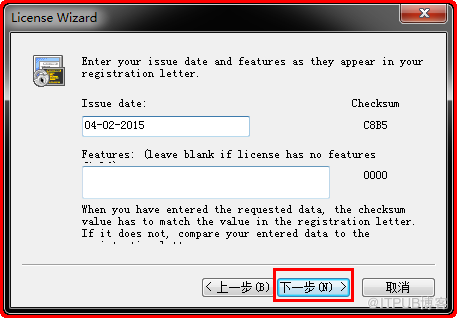

3 检查网络
虚拟机启动后,可以从win7端ping 虚拟机ip地址
点击 开始-运行 或者 (win+r)输入 cmd

输入 ping 192.168.18.101 按回车

以上结果显示 发送4个数据包,接收4个,没有丢包
win7操作系统 和虚拟机之间网络是通的
如果网络不通,检查虚拟机使用的是哪一个虚拟网卡,然后查看此网卡ip配置是否与虚拟机在同一网络当中。部分型号电脑导入后需要手动勾选【接入网线】
4 创建会话连接虚拟机
启动CRT软件,点击File下方的第一个按钮,展开Session Manager

点击Session Manager中第3个图标 New Session

在弹出的连接 窗口 下一步
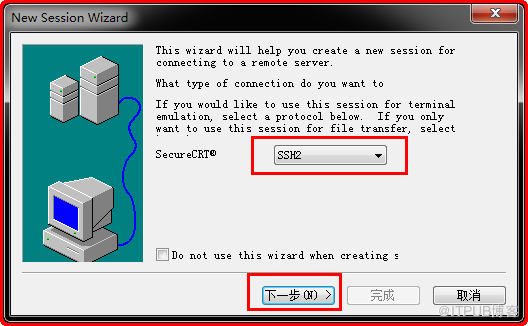
主机名需要输入远程Solaris服务器ip地址:192.168.18.101


会话名称可以自定义设置,如:root@192.168.18.101

双击新创建好的session
输入密码 beijing 可勾选保存密码 Save password点击OK确定


如果想要检查或修改session设置,右键-属性 Properties

5 会话日志功能
可以使用SecureCRT File-Log Session 记录会话功能,将会话信息记录在文件里。
实验过程中有问题时,可以使用记事本打开此文件,查找问题原因。

6 常用配置
6.1 映射键
Options -- Global Options -- Default Session -- Edit Default Settings
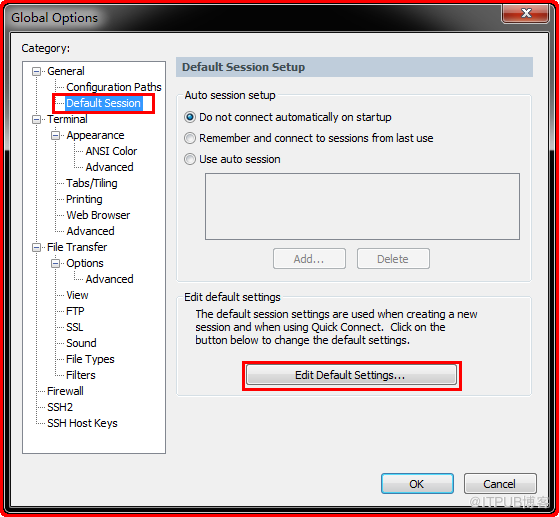

6.2 背景颜色、字体、字符编码
Options -- Global Options -- Default Session -- Edit Default Settings


6.3 在标签中连接

吕星昊
2016.1.6
来自 “ ITPUB博客 ” ,链接:http://blog.itpub.net/29475508/viewspace-1972266/,如需转载,请注明出处,否则将追究法律责任。
转载于:http://blog.itpub.net/29475508/viewspace-1972266/





















 1002
1002

 被折叠的 条评论
为什么被折叠?
被折叠的 条评论
为什么被折叠?








